如何在Chrome浏览器中通过减少JS执行时间提升页面加载
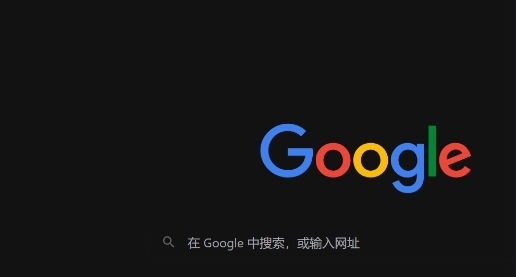
先优化 JS 代码本身,去除不必要的代码与注释,精简函数与变量,像用简洁语法改写复杂表达式。例如将嵌套循环改为更高效算法,能减少执行时间。
合理利用浏览器缓存,设置合适的缓存头,让浏览器重复利用已下载脚本文件,避免重复请求与下载。如设置较长缓存时间,用户再次访问时可直接从缓存获取 JS 文件。
延迟非关键 JS 的执行,使用 `async` 或 `defer` 属性。`async` 使脚本异步加载并尽快执行,不妨碍其他资源加载;`defer` 则等文档解析完成后按顺序执行脚本,避免阻塞 HTML 解析。对于不影响页面初始渲染的 JS,可设置为异步加载。
对 JS 文件进行压缩,通过工具去除空白字符、注释等,减小文件体积,从而加快下载与解析速度。
还可考虑将 JS 文件拆分为多个小文件,按需加载。比如首页只加载核心功能相关 JS,其他页面特定脚本在相应页面加载时再引入,避免初始加载过多无用脚本。
通过这些方法,能有效减少 Chrome 浏览器中 JS 执行时间,提升页面加载速度,让用户获得更好的浏览体验。
猜你喜欢
Google浏览器v280硬件加速:RISC-V矢量扩展支持
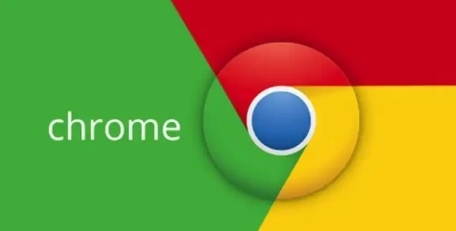 使用Chrome浏览器减少网页加载过程中的服务器请求
使用Chrome浏览器减少网页加载过程中的服务器请求
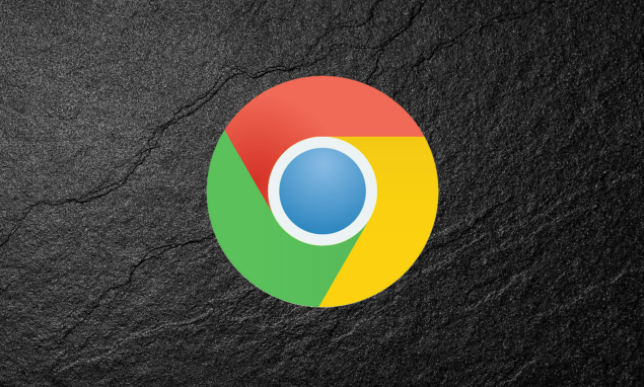 Google浏览器如何导入导出浏览历史
Google浏览器如何导入导出浏览历史
 Google Chrome下载安装包安装过程详解
Google Chrome下载安装包安装过程详解
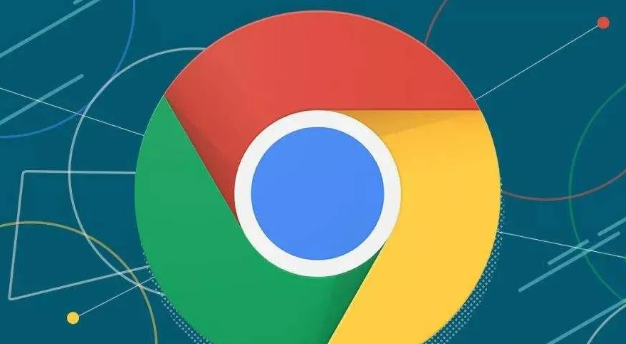
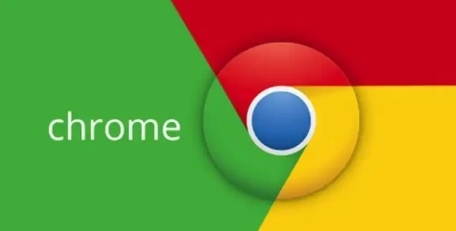
Google浏览器v280引入了对RISC-V矢量扩展的支持,为硬件加速提供更强大的性能。此更新适用于需要高性能计算的应用,提升了浏览器在数据处理和图形渲染中的效率。
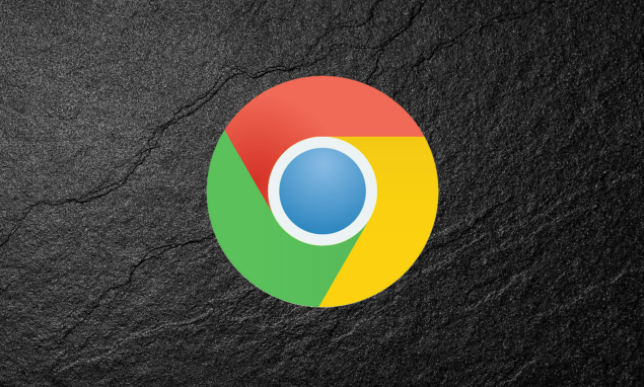
学习如何使用Chrome浏览器来减少网页加载过程中的服务器请求数量,通过合并请求、利用缓存等方式来提高加载效率和速度。

用户可以在Google浏览器中导入导出浏览历史,方便数据迁移。本文详细讲解了Google浏览器导入导出浏览历史的步骤。
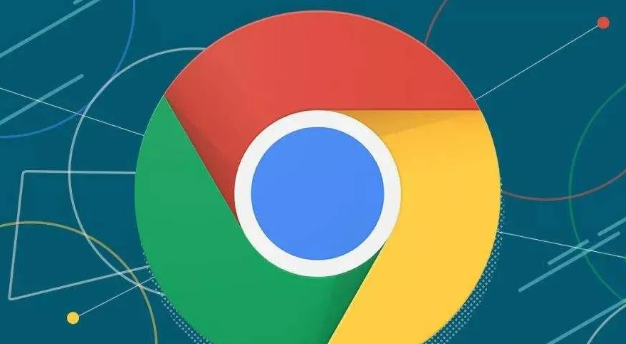
详细解析Google Chrome下载安装包安装过程,包括安装步骤和注意事项,帮助用户顺利完成安装。

